eplan个人学习总结
eplan 实习报告

实习报告:eplan1. 引言在公司X的实习期间,我参与了由eplan开发的项目。
eplan是一款先进的电气设计软件,它提供了强大的功能,可以帮助工程师们更高效地进行电气设计和文档编制。
本文将介绍我在实习期间所完成的工作,包括学习与应用eplan的过程、遇到的挑战以及取得的成果。
2. 学习与应用eplan的过程2.1 学习基本功能在开始实习之前,我对eplan的使用几乎一无所知。
然而,通过与其他团队成员和导师的讨论,我了解到eplan的基本功能,并通过自学文档和教程逐渐掌握了这些知识。
我学习了如何创建电气图表、添加设备和引线、生成报告等。
2.2 应用于实际项目掌握了基本功能后,我开始应用eplan于实际项目中。
我与团队合作,参与了一项机械设备的电气设计工作。
通过eplan,我创建了电气图表,添加了设备和引线,并生成了相应的报告。
这个过程不仅帮助我更好地理解了eplan的使用,同时也锻炼了我的团队合作能力和解决问题的能力。
3. 遇到的挑战3.1 复杂的项目需求在实习期间,我参与的项目非常复杂,涉及许多细节。
这对我来说是一个挑战,因为我需要在短时间内理解并应用这些知识。
然而,通过与导师和团队成员的沟通,我逐渐掌握了项目的要求,并能够灵活地运用eplan进行设计。
3.2 技术难题在应用eplan的过程中,我遇到了一些技术难题。
例如,当我需要在图表中添加特定类型的元件时,我遇到了一些困难。
然而,通过阅读文档和向团队成员请教,我成功地解决了这些问题,并在项目中顺利完成了相应的设计工作。
4. 取得的成果4.1 完成项目设计通过我的努力和团队合作,我成功地完成了项目的电气设计工作。
我创建了详细的电气图表,添加了设备和引线,并生成了相关的报告。
这为公司X的项目提供了基础,使项目能够顺利进展。
4.2 提升技能水平在实习期间,通过学习和应用eplan,我的电气设计和文档编制能力得到了显著提升。
我学会了如何利用eplan进行高效的电气设计,并且能够熟练地使用软件的各种功能。
EPLAN总结
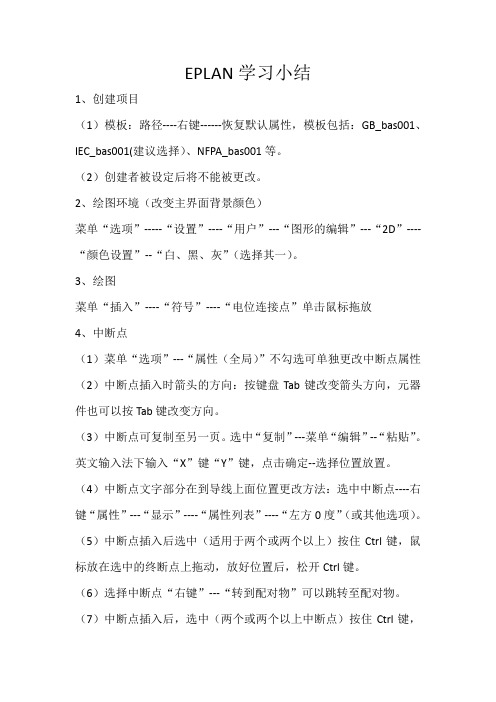
EPLAN学习小结1、创建项目(1)模板:路径----右键------恢复默认属性,模板包括:GB_bas001、IEC_bas001(建议选择)、NFPA_bas001等。
(2)创建者被设定后将不能被更改。
2、绘图环境(改变主界面背景颜色)菜单“选项”-----“设置”----“用户”---“图形的编辑”---“2D”----“颜色设置”--“白、黑、灰”(选择其一)。
3、绘图菜单“插入”----“符号”----“电位连接点”单击鼠标拖放4、中断点(1)菜单“选项”---“属性(全局)”不勾选可单独更改中断点属性(2)中断点插入时箭头的方向:按键盘Tab键改变箭头方向,元器件也可以按Tab键改变方向。
(3)中断点可复制至另一页。
选中“复制”---菜单“编辑”--“粘贴”。
英文输入法下输入“X”键“Y”键,点击确定--选择位置放置。
(4)中断点文字部分在到导线上面位置更改方法:选中中断点----右键“属性”---“显示”----“属性列表”----“左方0度”(或其他选项)。
(5)中断点插入后选中(适用于两个或两个以上)按住Ctrl键,鼠标放在选中的终断点上拖动,放好位置后,松开Ctrl键。
(6)选择中断点“右键”---“转到配对物”可以跳转至配对物。
(7)中断点插入后,选中(两个或两个以上中断点)按住Ctrl键,鼠标放在选中的中断点上拖动,放好位置后,松开Ctrl键。
5、多重复制(1)选择整个要复制的回路“右键”---“多重复制”,键盘输入法在英文状态下点击键盘“S”输入回路之间的间距,以格栅间距为基本单位----移动光标-----确定----选择回路个数----确定。
(2)组合应用全选设备(回路)----菜单“编辑”---“其他”-----“组合”即可组成一个功能块,可以进行整体复制。
6、宏(1)创建宏全选回路-----菜单“编辑”----“创建窗口宏/符号宏”----输入回路名称----“附加”---“定义基准点”---选择插入点。
EPLAN_P8_中文入门手册.学习总结
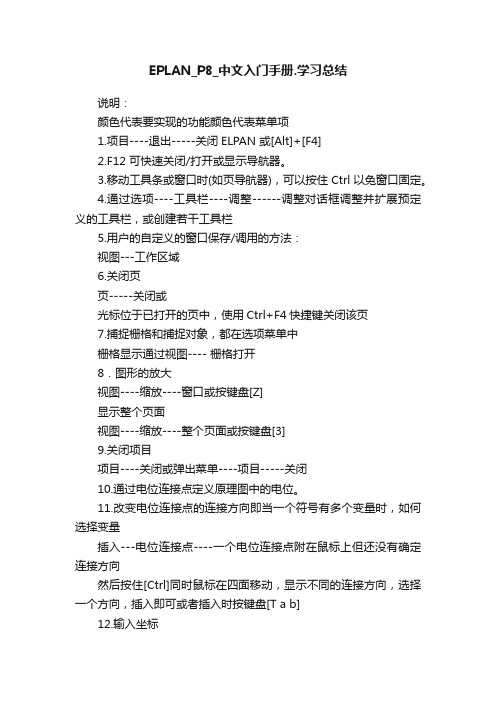
EPLAN_P8_中文入门手册.学习总结说明:颜色代表要实现的功能颜色代表菜单项1.项目----退出-----关闭ELPAN 或[Alt]+[F4]2.F12 可快速关闭/打开或显示导航器。
3.移动工具条或窗口时(如页导航器),可以按住Ctrl以免窗口固定。
4.通过选项----工具栏----调整------调整对话框调整并扩展预定义的工具栏,或创建若干工具栏5.用户的自定义的窗口保存/调用的方法:视图---工作区域6.关闭页页-----关闭或光标位于已打开的页中,使用Ctrl+F4快捷键关闭该页7.捕捉栅格和捕捉对象,都在选项菜单中栅格显示通过视图---- 栅格打开8.图形的放大视图----缩放----窗口或按键盘[Z]显示整个页面视图----缩放----整个页面或按键盘[3]9.关闭项目项目----关闭或弹出菜单----项目-----关闭10.通过电位连接点定义原理图中的电位。
11.改变电位连接点的连接方向即当一个符号有多个变量时,如何选择变量插入---电位连接点----一个电位连接点附在鼠标上但还没有确定连接方向然后按住[Ctrl]同时鼠标在四面移动,显示不同的连接方向,选择一个方向,插入即可或者插入时按键盘[T a b]12.输入坐标选项------输入坐标或按键盘[P]13.图形元素为不包括原理图重要信息的直线,圆,长方形等。
14.图形元素插入后,可通过双击图形元素弹出属性对话框,改变其属性。
自动连接线不能。
15.插入符号。
插入----符号也可以使用按键[Ins]([num lk])或工具条上的插入按钮16. ?符号可以通过键盘[Ctrl]和[Enter]键输入或选择弹出菜单中的换行菜单项17.中断点之间的关联参考由EPLAN自动生成。
18.[Shift]+[F4]快捷插入中断点(刚打开的文件第一个中断点手动插入)19.常用的符号按钮,常闭触点----------直接输入的符号名称----SOA常闭触点----------直接输入的符号名称----O常开触点----------直接输入的符号名称----S急停开关/紧急按钮,常闭触点,带旋钮式锁定按钮-----直接输入的符号名称----SONOT2 按钮,按压式常开触点----------直接输入的符号名称----SSD指示灯,常规----------直接输入的符号名称----H熔断器、单线、常规----------直接输入的符号名称----F1熔断器,三线,常规----------直接输入的符号名称----F3带有两个绕组和屏蔽的单相变压器----------直接输入的符号名称----T11整流器短连接,两相,两次2个连接----------直接输入的符号名称----G22断路器/马达过载保护开关带有开关机----------直接输入的符号名称----QL3_1接触器的常开触点-主回路触点----------直接输入的符号名称----SL接触器线圈----------直接输入的符号名称----K三相异步马达,单一转数----------直接输入的符号名称----M320.EPLAN通过线圈和触电使用相同的“显示设备标识”自动生成触点映像。
eplan电气设计读书笔记

eplan电气设计读书笔记以下是一份EPLAN电气设计的读书笔记,供参考:1、EPLAN是什么?EPLAN是一种电气设计软件,用于绘制电气图纸和进行项目管理。
它可以帮助工程师和设计师创建高质量的电气图纸,包括电气原理图、接线图、电缆图等。
2、EPLAN的特点EPLAN具有以下特点:易用性:EPLAN具有直观的用户界面,使得用户可以快速上手。
高效性:EPLAN具有自动化功能,可以快速生成图纸和报告。
集成性:EPLAN可以与其他CAD软件集成,如AutoCAD、SolidWorks 等。
可扩展性:EPLAN支持多种标准,如IEC、ISO、DIN等,并可以通过插件扩展其功能。
EPLAN的组成EPLAN软件主要包括以下组成部分:EPLAN Electric P8:这是EPLAN的核心组件,用于创建和管理电气设计项目。
EPLAN Harness Pro:这是用于线束设计的组件,可以创建线束图纸和报告。
EPLAN Pipes & Fittings Pro:这是用于管道和配件设计的组件,可以创建管道图纸和报告。
3、EPLAN的流程EPLAN的流程包括以下步骤:创建项目:首先需要创建一个新的EPLAN项目,并添加必要的设备和元件。
绘制图纸:在项目创建完成后,可以开始绘制电气图纸,包括原理图、接线图、电缆图等。
添加注释:在图纸绘制完成后,可以添加必要的注释和说明。
检查设计:在设计完成后,需要进行设计检查,以确保设计符合规范和要求。
生成报告:最后,可以生成相应的报告和文档,以供后续使用和归档。
4、EPLAN的优点使用EPLAN进行电气设计具有以下优点:提高设计效率:通过自动化功能和集成性,EPLAN可以大大提高设计效率。
提高设计质量:EPLAN具有严格的设计规范和标准,可以减少设计错误和质量问题。
降低成本:通过减少重复工作和提高效率,EPLAN可以帮助降低设计成本。
提高团队协作效率:EPLAN支持多人同时协作,可以提高团队协作效率。
eplan实训报告

eplan实训报告一、实训概述本次实训旨在通过学习和实践,使学员了解eplan电气设计软件的基本操作和应用技巧。
通过对实际项目的模拟设计,培养学员的电气设计能力,并提升他们的解决问题和团队合作能力。
二、实训内容1. 熟悉eplan软件界面和基本操作在实训的第一阶段,学员学习如何打开eplan软件并熟悉界面布局。
他们将掌握如何创建新项目、导入工程数据和组织工作区。
此外,他们还将学习如何使用eplan的基本工具,如绘制电气图符号、连接元件和设置线缆。
2. 学习电气图设计原理与规范在实训的第二阶段,学员将系统学习电气图设计的原理和规范。
他们将了解电气图使用的各种符号和标记,以及电路图的排列结构。
通过分析实例电路图,他们将学习如何正确绘制线路图、布置元件和设备,并遵循相关电气工程规范。
3. 进行电气设计项目实操实训的第三阶段将重点放在实际项目的设计实操上。
学员将分组参与一个实际电气设计项目的模拟,他们将根据项目要求,从头开始创建一个符合规范要求的电气图纸。
通过模拟项目实操,学员将锻炼他们的问题解决能力、实践操作技巧以及团队合作精神。
三、实训成果1. 提高电气设计能力通过eplan软件的实际操作和项目模拟实践,学员将提高他们的电气设计能力。
他们将学会如何快速、准确地绘制电气图纸,并制定合理的电气布局和设备选型。
2. 培养团队合作精神在项目模拟中,学员将分组合作完成一个完整的电气设计项目。
通过合作和协调,他们将培养团队合作精神,并学会有效地进行任务分工和沟通协作。
3. 提升问题解决能力在实践过程中,学员将面临各种问题和挑战。
通过思考和探索,他们将学会解决电气设计中的各种技术问题,并积累实际经验。
四、总结与展望通过本次eplan实训,学员不仅掌握了电气设计软件的基本操作和应用技巧,还提高了他们的电气设计能力、团队合作精神和问题解决能力。
希望他们能将所学知识和技能应用到实际工作中,并不断提升自己的专业水平。
同时,我们也期待未来能够开展更多实操项目,不断提高培训的实效性和针对性,为学员提供更好的学习体验和发展机会。
EPLAN学习总结

EPLAN学习总结有很多电气工程师不清楚EPLAN中的"项目结构"为何意,亦不甚清楚"高层代号(=)"和"位置代号(+)"的含义与用途?当拿到别人的图纸都是"二CA+A1-F1"这样的标注时,很难或根本无法准确地理解图纸.新的电气设计标准"GB/T 5094.1-2002"(idt IEC 61346-1:1996)" 工业系统、装置与设备以及工业产品结构原则与参照代号第1部分"专门对项目结构进行了详细解释,在这个新标准中,用"功能面"和"位置面"来扩展了旧的标准中的"高层代号"和"位置代号"这两个术语.标准上说"为使系统的设计、制造、维修或运营高效率地进行,往往将系统及其信息分解成若干部分,每一部分又可进一步细分. 这种连续分解成的部分和这些部分的组合就称为结构",在EPLAN中,就是指"项目结构(Project Structure)".标准认为,研究一个系统主要从三个方面进行--功能面结构(这个系统是做什么用的,对应EPLAN中高层代号,高层代号一般用于进行功能上的区分) --位置面结构(这个系统位于何处,对应EPLAN中的位置代号,位置代号一般用于设置元件的安装位置) --产品面结构(这个系统是如何构成的,对应EPLAN中的设备标识,设备标识表明该元件属于哪一个类别,是保护器件还是信号器件或执行器件)标准对结构的描述很"精准",用词简洁而含义明确.不过对一般人来说,要理解每一句话也不是那么容易.这里举几个简单的例子,来帮助理解标准中的系统结构与EPLAN中的项目结构.要注意的是,在EPLAN中,刚开始进行项目规划时,就应该考虑好项目应该采用的项目结构.因为新建项目时所设定的结构在设计的过程中是不可以修改的;此外,项目结构对图纸的数量、表达方式都是有影响的.一个设计合理的项目,它的项目结构首先要设置恰当.为了便于理解,本文试着从图纸的数量这个角度来阐述项目结构(注意,图纸多少与项目结构并非绝对的关系,不是说100页图纸就一定要用某种项目结构,用项目结构只是为了管理方便,看图方便,找元器件方便). 为了更加形象,特别地将一个公司的组织架构和一个项目的项目结构进行图示对比,以加强印象. 项目结构的实际应用,要远比这里举的示例复杂,比如除了高层代号(=) 和位置代号(+) ,甚至还有功能分配(==) 和安放地点(++) 等结构.本文目的是抛砖引玉,引发大家的思考、探讨.情形一:项目结构使用顺序编号当一个公司仅有几名或几十名员工(相当于一个项目仅有几页或几十页原理图),由于人不多,分工不是很明确,所以公司可以设一个经理,其余的为员工1,2,3... 。
eplan实训报告

eplan实训报告本报告旨在总结和评估我所参与的eplan实训课程。
通过这个实训项目,我获得了宝贵的经验和知识,深入了解了eplan软件的功能和应用。
在本报告中,我将介绍eplan实训的目标、内容、过程、成果和个人感悟。
一、实训目标eplan实训的主要目标是让学员熟悉eplan软件的使用,掌握相关工程设计和绘图的技能。
通过实际操作,学员可以了解电气自动化设计流程的各个环节,并能够灵活运用eplan软件完成相应的设计任务。
二、实训内容eplan实训内容包括软件介绍、工程设计规范、电气图纸设计、项目管理等方面的知识和技能。
在课程中,我们学习了eplan软件的基本操作、项目创建与管理、符号库的应用、电路图的绘制等。
三、实训过程在实训过程中,我们按照计划逐步学习和实践。
首先,我们对eplan软件的界面、功能以及操作方法进行了详细的学习。
然后,我们通过实例学习和练习,进一步强化了对软件的理解和应用能力。
最后,我们完成了一个实际项目的设计和绘图任务,并提交了成果。
四、实训成果通过eplan实训,我获得了丰富的实践经验和知识。
我学会了使用eplan软件进行电气图纸的设计和绘制,掌握了符号库的应用和管理,了解了工程设计的规范和要求。
在实践中,我学会了解读电气图纸,了解了工程设计所涉及的各个环节和流程。
我还通过与其他学员的交流和合作,提高了团队合作和沟通能力。
五、个人感悟通过参与eplan实训,我深刻认识到了电气工程设计的重要性和复杂性。
eplan软件的强大功能和实用性使得工程设计更加高效和准确。
在未来的学习和工作中,我将继续学习和运用eplan软件,提升自己的技能和能力。
六、总结eplan实训为我提供了一个理想的学习平台,让我全面了解和掌握了eplan软件的使用方法和工程设计的要点。
通过实践和练习,我巩固了所学知识并提高了自己的技能水平。
我相信,通过不断地学习和实践,我将在电气工程设计领域取得更好的成就。
在这次eplan实训中,我感受到了电气工程设计的魅力和挑战。
EPLAN相关总结
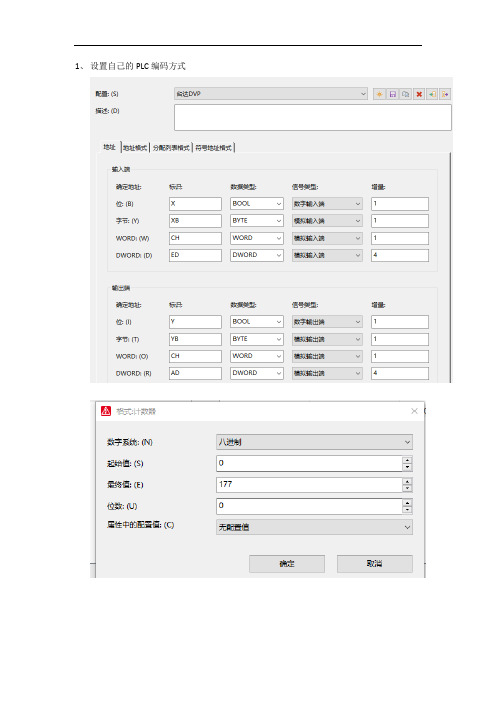
1、设置自己的PLC编码方式
2、编写线号简单说明
3、黑盒框起来的电气元件被作为了一个主题元件其内部的元件反而在设备导航器里看不
到怎么办?
这个需要设置黑盒的属性
当被作为了一个主体时,黑盒的主功能被设置
当取消主功能设置时,黑盒内部元件可见
4、图形中画出的实线方框可以再属性里面更改为各种线型。
5、端子排图表相关问题
自适应行高
在端子图表的占位符文本的位置框属性处可以设置内/外部连接目标、线号的宽度和文字自动换行
若想要一个端子的一端只显示一个线号和设备,则当只能在回路分接处多设几个端子,这样在端子排处就会形成短接。
- 1、下载文档前请自行甄别文档内容的完整性,平台不提供额外的编辑、内容补充、找答案等附加服务。
- 2、"仅部分预览"的文档,不可在线预览部分如存在完整性等问题,可反馈申请退款(可完整预览的文档不适用该条件!)。
- 3、如文档侵犯您的权益,请联系客服反馈,我们会尽快为您处理(人工客服工作时间:9:00-18:30)。
目录
一、准备 (2)
1、工作区域 (2)
2、创建项目 (3)
3、创建页 (3)
4、基本设置 (4)
二、绘制电路图 (5)
1、黑盒 (5)
2、插入黑盒 (6)
3、属性 (6)
4、中断点 (7)
5、插入接触器 (8)
6、控制电路 (8)
三、接口和连接 (9)
1、端子 (9)
2、电缆 (10)
四、创建安装图纸 (10)
1、创建图例 (10)
2、尺寸 (10)
五、生成目录、端子图表和零件清单等 (11)
1、生成目录 (11)
2、生成端子图表 (17)
3、生成部件列表 (19)
一、 准备 1、 工作区域
图1. EPLAN electric P8 工作区域
(1) 在视图菜单中,调出工作区域列表,选择“标准”配置即可。
具体如图2.
图2.工作区域配置
(2) 选择工具 data portal 导航器,调出data portal 导航器。
图形预览
页导航器
2、创建项目
首先选择项目→新建,弹出创建项目对
话框,自己设定项目名称,保存位置可任意
设置,模板一般选IEC_tpl001.ept(带IEC
标识结构的项目模板),请参照图3.
之后,弹出创建属性选项卡,修改“项目
选项”的名称,应与开始设定的项目名称相
符。
点“确定”按钮即可完成项目的创建。
图3.创建项目
3、创建页
(1)首先选择选项→设置,在弹出的对话框内选择项目→管理→页,在“标准图框”选项中选择symbol.fn1(公司统一的图框),点击“确定”按钮即可完成图框的设定。
请参照图4.
图4.图框选择
(2)首先在页导航器中选中创建
好的“练习”项目,右键选
择新建菜单,出现了新建页
对话框,页类型可以根据自
己的需要进行选择。
具体如
图5
图5.新建页
4、基本设置
(1)在图形中打开栅格显示及其所属的屏幕捕捉,这样做可以使所有设备自动定位在默认的页栅格上。
(2)首先选择选项→设置,在弹出的对话框内选择项目→设备→编号(在线),选择标识符+计数器。
具体如图6.
图6. 基本设置
二、绘制电路图
1、黑盒
从导航栏中选择黑盒:
图7 基本设置然后在图框中画出方框图形,再插入相应端子:
图8示例
2、插入黑盒
alt+insert插入设备,所有设备均可以在里面选择:
图9 设备选择3、属性
双击元件,出现以下对话框:
图10 设置属性
根据需要修改的相应参数,给设备定义电气属性。
4、中断点
点击控制面板上的中断点符号开始绘
制:
图11 中断点选择
在绘制中断点时应注意:
1)两个相联系的中断点的名称必须一一对应,这样才会令它具有电气属性。
2)中断点的方向位置必须定义好。
在属性中的显示及符号数据中一一设置:
图12 中断点方向设置
5、插入接触器
insert键插入接触器,再从设备导航器里选择相应的触点及线圈放入图框:
图13 插入接触器
6、控制电路
在设备导航器里选择相应线圈及触
点拖入控制回路中:
图14 设备导航器
三、接口和连接
1、端子
插入端子:插入 设备,弹出对话框,选择电气工程下拉框内零部件选项,找到端子,选择所需要的端子。
图15部件管理对话框
图16端子图
2、电缆
插入电缆:插入→电缆定义,在电路图中进行多线拖拉,在相应对话框中点击部件选择一个合适的电缆。
图17电缆属性对话框
四、创建安装图纸
1、创建图例
创建图纸:插入→图形→多边形,进行画图,当画到图形末端右击封闭图形。
图18多边形
2、尺寸
标注图形尺寸:插入→尺寸→线性尺寸标注,点击图形线段两端进行标注。
插入→尺寸→半径尺寸标注,点击圆进行尺寸标注。
图19图形标注尺寸
五、生成目录、端子图表和零件清单等
1、生成目录
工具→报表→生成→新建→目录→确定→确定→确定→关闭
2、生成端子图表
工具→报表→生成→新建→端子图表→确定→确定→确定→关闭
3、生成部件列表
工具→报表→生成→新建→部件列表→确定→确定→确定→关闭;其他表格清单类似。
